0x800f0906 Errore DISM: come risolverlo
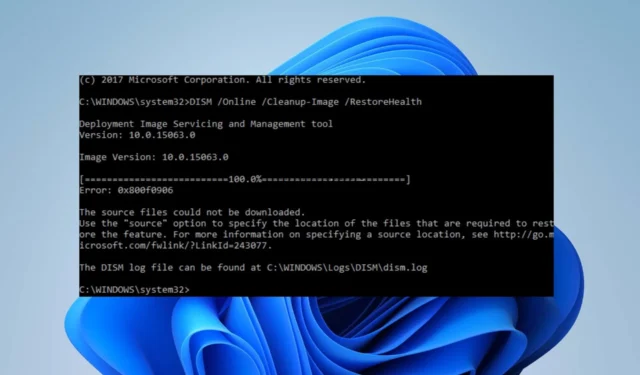
Molti utenti hanno segnalato il codice di errore 0x800f0906 durante l’esecuzione del comando DISM in un prompt dei comandi con privilegi elevati. Rende impossibile l’utilizzo dell’utilità della riga di comando DISM sul computer.
Cosa causa l’errore 0x800f0906 DISM?
Diversi fattori possono essere responsabili dell’errore DISM sul tuo computer. Alcuni notevoli sono:
Questi fattori possono variare su dispositivi diversi a seconda delle circostanze. Indipendentemente da ciò, ti guideremo attraverso i passaggi di base per risolvere l’errore e far funzionare nuovamente DISM.
Come posso correggere l’errore DISM 0x800f0906?
Prima di provare qualsiasi procedura avanzata per la risoluzione dei problemi, osservare i seguenti controlli preliminari:
- Riavvia il computer : il riavvio del PC è il modo più rapido per risolvere problemi di funzionalità temporanei e aggiornare i suoi processi.
- Esegui un avvio pulito : un avvio pulito avvierà il computer con driver e programmi minimi, consentendoti di determinare se un programma di terze parti sta interferendo con il programma di installazione di Windows.
- Rimuovi aggiornamenti recenti : la disinstallazione degli aggiornamenti recenti di Windows può aiutare a risolvere i problemi che causano l’errore quando si utilizza il comando DISM.
- Aggiorna il sistema operativo Windows : l’aggiornamento di Windows aiuta a correggere i bug che causano problemi con lo strumento di utilità DISM. Correggi Windows che non si connette al servizio di aggiornamento se l’errore si verifica sul tuo PC.
Se riesci ancora a risolvere il problema, procedi con le soluzioni seguenti:
1. Eseguire la scansione SFC
- Fare clic con il pulsante sinistro del mouse sul pulsante Start , digitare Prompt dei comandi e fare clic sull’opzione Esegui come amministratore .
- Fare clic su Sì nel prompt Controllo dell’account utente (UAC) .
- Digitare quanto segue e premere Enter:
sfc /scannow - Riavvia il PC e controlla se l’errore persiste.
In alternativa, incoraggiamo chiunque abbia problemi con Windows a utilizzare uno strumento all-in-one per risolvere tutti i problemi del PC in pochissimo tempo.
2. Tramite i comandi di correzione DISM
- Scarica l’ immagine del disco di Windows e crea un supporto di installazione.
- Premere i tasti Windows+ Eper aprire Esplora file.
- Fare clic sulla cartella Download, individuare il file scaricato, fare clic con il pulsante destro del mouse su di esso e selezionare Monta .
- Dopo aver montato l’ISO, una nuova unità nella sezione Questo PC in Esplora file.
- Ottieni il nome dell’unità, fai clic con il pulsante sinistro del mouse sul pulsante Start , digita CMD e fai clic su Esegui come amministratore.
- Immettere il seguente comando e premere Enter:
DISM /Online /Cleanup-Image /RestoreHealth /source:WIM:X:\Sources\Install.wim:1 /LimitAccess - Il nome del file dovrebbe sostituire X nel codice sopra.
- Chiudi il prompt dei comandi e riavvia il PC per rendere effettive.
Gli utenti affermano di poter risolvere immediatamente l’errore eseguendo i codici di cui sopra. Tuttavia, in caso contrario, puoi anche eseguire il seguente codice:DISM /Online /Cleanup-Image /StartComponentCleanup /ResetBase
Allo stesso modo, abbiamo una panoramica dettagliata dei diversi codici di errore che possono accompagnare l’ errore Impossibile trovare i file sorgente DISM .
Sentiti libero di lasciare i tuoi suggerimenti o domande nella sezione commenti.



Lascia un commento